Lionで絵文字がサポートされるようになったので、母や妹の携帯とのメールのやり取りがとても楽になりました。
私は携帯アドレスとしてiPhoneの@i.softbank.jpのメールアドレスと、SMS/MMSの@softbank.ne.jpの二つを使っていますが、SMS/MMSの機能が追加される前からのiPhoneユーザーなので、先に@i.softbank.jpのアドレスを母と妹に教えてしまい、今でもここに2人からメールが来ます。(今後はこちらへ…という変更のメールも出して何度か返信ももらったしこちらから出したりしてるんですが、なぜか2人とも変えてくれないんですよね。(^-^;)
でも、@i.softbank.jpの方はMacのMailにも設定してありますから、仕事中などはMacで受けて返信できるので便利だと思い、敢えてこのままでもいいかと放置していました。でも、絵文字は□になってしまっていたし、こちらから付けることも出来ません。絵文字の量が多いときなどは、iPhoneの方で確認してそちらから返事をしたりと、ちょっと面倒な場合もあったんです。
でも、Lionになってそれが全て解決! ことえりを切ってあるのでキーワード変換はできませんが、アプリも入れたし文字ビューアで入力することも出来ます。そう、文字ビューア! それがありましたよね。
文字ビューワは、ことえりを使わなくても表示させることが出来ます。まず、システム環境設定の「言語とテキスト」の「入力ソース」タブを開き、「キーボードビューアと文字ビューア」にチェックを入れます。
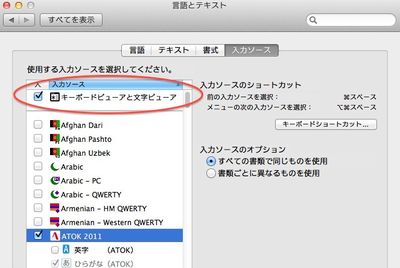
すると、メニューバーの入力ソースの中に「文字ビューアを表示」というのが出てくるわけです。
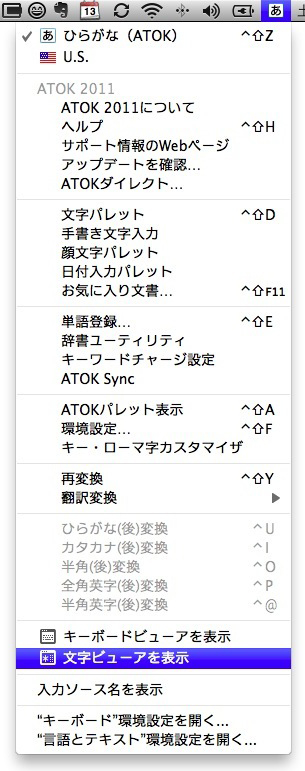
そして文字ビューアの画面がこれ。わかりやすいですね。(^^) これがあればぶっちゃけ、Mac App Storeで入手できる絵文字アプリは不要です。というか、あのアプリは日本語環境ではない海外の方が絵文字を使えるようにするためのものですし。
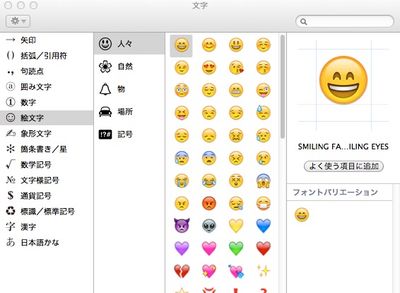
とても初歩的なことですが、案外この文字ビューアの出し方をご存じない方がいらっしゃるようなので改めて書いてみました。
ところで、MacのMailではまだ若干文字コードの解析が不十分なことがあるようで、iPhoneでは表示されている絵文字が化けてしまうこともあります。このあたりは今後のOSのアップデートに期待ですね。
Recent Comments